ምን ማወቅ
- መጀመሪያ ዳግም ለማስጀመር ይሞክሩ። የ ከላይ ያለውን ቁልፍ እና ቤት አዝራሩን ለ20 ሰከንድ ተጭነው ወይም የድምጽ መጨመር ፣ተጭነው ይቆዩ። ድምጽ ወደ ታች ፣ እና የላይኛው አዝራር።
- የመልሶ ማግኛ ሁኔታ፡ አይፓዱን ከኮምፒውተር ጋር ያገናኙ፣ ፈላጊ (ካታሊና ወይም ከዚያ በኋላ) ወይም iTunes ን ይክፈቱ። እንደገና ጀምር. ከመልሶ ማግኛ ማያ ገጽ አዘምን ይምረጡ።
- የኮምፒውተር መዳረሻ ከሌልዎት፣ iPadን በርቀት ለማጽዳት የእኔን ፈልግ መተግበሪያ ይጠቀሙ።
ይህ ጽሁፍ አይፓድዎ በአፕል አርማ ላይ ከተቆለፈ ወይም ከተጣበቀ እንዴት ወደ መልሶ ማግኛ ሁኔታ ማስገደድ እንደሚችሉ ያብራራል። ይሄ iPad ን ወደ ፋብሪካ ነባሪ ቅንብሮች ዳግም ያስጀምረዋል። መመሪያዎች በ iPadOS 13 ወይም ከዚያ በኋላ በ macOS Catalina (ወይም ከዚያ በኋላ) ወይም Windows 10 ላይ ተፈጻሚ ይሆናሉ።
መጀመሪያ ዳግም ለማስጀመር ይሞክሩ
የእርስዎን iPad ወደ መልሶ ማግኛ ሁኔታ ከማስገደድዎ በፊት፣ የግዳጅ ዳግም ማስጀመር ይሞክሩ። ይህ ሂደት የተለመደው የመዝጋት ሂደት በማይሰራበት ጊዜ አይፓድ እንዲዘጋ ያስገድደዋል። አይፓድ እንደገና እንዲጀምር የሚያስገድዱት የመነሻ አዝራር እንዳለው ይወሰናል፡
- የቤት አዝራር: አይፓዱ መነሻ አዝራር ካለው የ ከላይ ያለውን ቁልፍ እና ቤትን ተጭነው ይቆዩአዝራር በተመሳሳይ ጊዜ። የአፕል አርማ ሲመጣ ሁለቱንም አዝራሮች ይልቀቁ።
- የመነሻ ቁልፍ የለም ፡ አይፓዱ የፊት መታወቂያ ካለው፣ተጭነው በፍጥነት የ ድምጽ ከፍ አዝራሩን ተጭነው በፍጥነት ይልቀቁት። ድምጽ ወደ ታች ቁልፍ፣ ከዚያ የ ከላይ ያለውን ቁልፍ ተጭነው ይቆዩ። የአፕል አርማ ሲመጣ የ የላይ አዝራሩን ይልቀቁ።
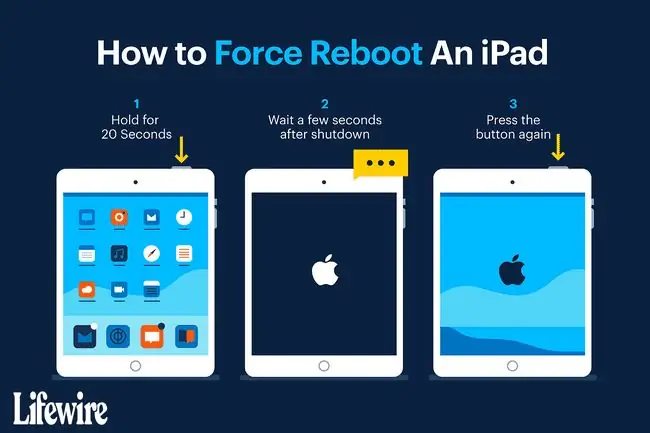
አይፓዱ በአፕል አርማ ላይ ከቀዘቀዘ ወደ መልሶ ማግኛ ሁነታ ማስገደድ ያስፈልግዎታል።
የመልሶ ማግኛ ሁኔታን ከማስገደድ በፊት
ከማክ ኦኤስ ካታሊና ጋር ወይም ከዚያ በኋላ እየተጠቀሙ ከሆነ በዚህ ሂደት Finderን ይጠቀማሉ። ማክን ከማክሮስ ሞጃቭ ወይም ቀደም ብሎ እየተጠቀሙ ከሆነ ወይም ፒሲ እየተጠቀሙ ከሆነ iTunes ን ይጠቀማሉ።
ከመጀመርዎ በፊት፡
- በማክ: ወደ የቅርብ ጊዜው የ macOS ስሪት ያዘምኑ።
- የእርስዎ ማክ ማክሮ ሞጃቭ ወይም ከዚያ ቀደም ካለው፣ የቅርብ ጊዜውን ተኳዃኝ የሆነ የiTunes ስሪት ማውረድዎን ያረጋግጡ።
- በዊንዶውስ ፒሲ: iTunes ን ከጫኑ ይክፈቱት። አዲስ የiTune ስሪት ካለ፣ መተግበሪያው ያሳውቀዎታል (ወይም እርስዎ እገዛ > ዝማኔዎችን ያረጋግጡ መምረጥ ይችላሉ። ITunes ን ካልጫኑት ከማይክሮሶፍት ስቶር ያውርዱት።
የዳግም ማግኛ ሁነታን ለመጠቀም ወደ አይፓድ መግባት በማይችሉበት ጊዜ ብቻ ይጠቀሙ። የእርስዎ አይፓድ ከጀመረ ነገር ግን በሚጠቀሙበት ጊዜ ከቀዘቀዘ በመጀመሪያ ችግሩን ለመፍታት መሰረታዊ የ iPad መላ ፍለጋ ደረጃዎችን ይሞክሩ። የእርስዎ አይፓድ በመተግበሪያ ወይም በሌላ ማያ ገጽ ላይ ከታሰረ፣ የቀዘቀዘ iPadን እንዴት ማስተካከል እንደሚችሉ ይወቁ።
አይፓድን ወደ መልሶ ማግኛ ሁኔታ እንዴት ማስገደድ
አይፓዱን ወደ መልሶ ማግኛ ሁኔታ ለማስገደድ የሚከተሉትን ደረጃዎች ያጠናቅቁ፡
- አይፓዱን ከእርስዎ ፒሲ ወይም ማክ ጋር ለማገናኘት ከአይፓድ ጋር የመጣውን ገመድ ይጠቀሙ።
-
በማክ ላይ ከማክኦኤስ ካታሊና ጋር ወይም ከዚያ በኋላ ፈላጊን ይክፈቱ። በማክ ላይ ከማክኦኤስ ሞጃቭ (10.14) ወይም ቀደም ብሎ ወይም በፒሲ ላይ iTunes ን ይክፈቱ።
iTunes ክፍት ከሆነ ወይም በራስ-ሰር የተከፈተ iPadን ከኮምፒዩተር ጋር ሲያገናኙ iTunesን ይዝጉ እና ከዚያ እንደገና ይክፈቱት።
- A የመልሶ ማግኛ ሁነታ ማያ ገጽ ይታያል።
-
በ iTunes ክፍት እና አይፓድ ከኮምፒዩተር ጋር በተገናኘ፣ ከሚከተሉት ተግባራት ውስጥ አንዱን ያከናውኑ፡
- አይፓድ በFace መታወቂያ: ተጭነው በፍጥነት የ ድምጽ ከፍ አዝራሩን ይልቀቁ፣ ተጭነው በፍጥነት ድምጹን ይልቀቁ የ ቁልፍን ወደ ታች፣ እና አይፓዱ የመልሶ ማግኛ ሁኔታ እስኪገባ ድረስ የ ከላይ ያለውን ቁልፍ ተጭነው ይቆዩ።
- አይፓድ በመነሻ አዝራር: ተጭነው የ ቤት አዝራሩን እና ከላይ ያለውን ቁልፍ ተጭነው ይቆዩ የመልሶ ማግኛ ሁነታ ማያ ገጽ እስኪታይ ድረስ በተመሳሳይ ጊዜ።
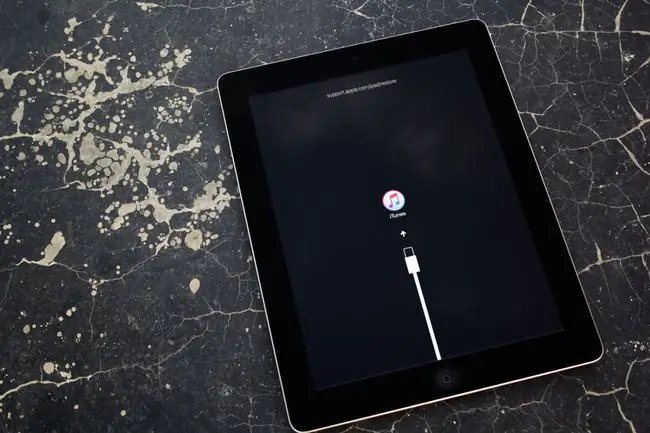
Image -
የእርስዎን አይፓድ በኮምፒውተርዎ ላይ ያግኙት እና ከዚያ አዘምን ይምረጡ። ይምረጡ።
የሚፈለጉትን ፋይሎች ለማውረድ ረጅም ጊዜ ሊወስድ ይችላል። በዚህ ሂደት አይፓድ ከተዘጋ እንደገና ይጀምሩ።

Image - ዝማኔው ሲጠናቀቅ የiPadን ማዋቀር ሂደት ይሂዱ። ይህ ሂደት የእርስዎን አይፓድ መጀመሪያ ካቀናበሩት ጊዜ ጋር ተመሳሳይ ነው።
የአይፓድ ማዋቀር ሂደት ከማንኛውም ኮምፒውተር ይሰራል። የኮምፒውተር ባለቤት ካልሆኑ፣ ይህን ሂደት በጓደኛዎ ማክ ወይም ፒሲ ላይ ይጠቀሙ።
እንዴት የእርስዎን አይፓድ ያለ ኮምፒውተር መልሶ ማግኘት ይቻላል
የእርስዎ አይፓድ ከተቆለፈ እና የኮምፒዩተር መዳረሻ ከሌለዎት iPad ን በርቀት ለማጽዳት የእኔን ፈልግ መተግበሪያን ይጠቀሙ። የእኔን ፈልግ በእርስዎ አይፓድ ላይ የነቃ ከሆነ አይፓድዎን በርቀት ከ iCloud ላይ ወይም በእርስዎ iPhone ላይ የእኔን ፈልግ መተግበሪያን በመጠቀም ማጽዳት ይችላሉ።
የእርስዎን iPad iCloud ወይም iTunes በመጠቀም ምትኬ ካስቀመጡት እስከ ምትኬ ድረስ ሁሉንም ነገር መልሰው ማግኘት ይችላሉ። የእርስዎን አይፓድ ምትኬ ካላስቀመጡት ከዚህ ቀደም የገዟቸውን መተግበሪያዎች ከApp Store በማውረድ ማግኘት ይችላሉ።


![እንዴት ዊንዶውስ ኤክስፒ መልሶ ማግኛ ኮንሶልን ማስገባት እንደሚቻል [ቀላል፣ 15 ደቂቃ] እንዴት ዊንዶውስ ኤክስፒ መልሶ ማግኛ ኮንሶልን ማስገባት እንደሚቻል [ቀላል፣ 15 ደቂቃ]](https://i.technologyhumans.com/images/001/image-2514-j.webp)


![እንዴት የዊንዶውስ 8 መልሶ ማግኛ አንፃፊ መፍጠር እንደሚቻል [ቀላል፣ 10 ደቂቃ] እንዴት የዊንዶውስ 8 መልሶ ማግኛ አንፃፊ መፍጠር እንደሚቻል [ቀላል፣ 10 ደቂቃ]](https://i.technologyhumans.com/images/002/image-4314-j.webp)
